
Sisu
- Kalendrite lisamine Outlooki kalendrisse Windows 10-s
- Lisage kohtumised ja sündmused Outlooki kalendrisse Windows 10-s
- Kalender Windows 10-s: mida on vaja teada
Iga päev kasutame erinevaid asju nii palju. Peaaegu kõigil on sülearvuti, mis võimaldab neil jääda produktiivseks ja nautida vaba aega kõikjal. Kasvaval arvul kasutajatel on tabletid ja nutitelefonid, mille abil nad suudavad igas olukorras välja lülitada. Olenemata sellest, millist seadet te omate, on teil sellel kalenderrakendus ja Windows 10 värskendus parandab Windowsi sülearvutite, lauaarvutite ja tahvelarvutite kogemusi igasugustel huvitavatel viisidel.
Ametlikult nimetatakse Outlooki kalendrit, Windows 10 kalendrit, mis võimaldab teil täpsemat kontrolli oma kohtumiste üle. See töötab koos Outlook Mailiga, lubades kutsuda kutseid vaid ühe nupuvajutusega. Uue nädala, päeva ja kuu vaated võimaldavad teil kiiresti näha, mis teil on tulemas. Kõige parem on see, et Microsoft on loobunud kasutajate sundimisest oma ökosüsteemi. Windows 10 kalender töötab juba olemasolevate kontodega.

Kalendrite ja sündmuste lisamine Outlooki kalendrisse Windows 10-s ning mõned näpunäited Outlooki kalendri kasutamiseks koos mõne teise operatsioonisüsteemi rakenduse ja funktsiooniga.
Kalendrite lisamine Outlooki kalendrisse Windows 10-s
Alustame kalendri lisamisest. On tõenäoline, et kalendri rakendus on juba teie Start-menüü või Start-ekraani külge kinnitatud. Vajutage ekraani vasakus alumises nurgas asuvat Windowsi nuppu, et avada menüü Start, kui kasutate hiirt ja klaviatuuri. Kui kasutate puudutust, vajutage seadme Windowsi nuppu.

Nüüd otsige Kalender rakendus. Ärge muretsege, kui see pole teie ekraanile kinnitatud. Klõpsake või koputage Kõik rakendused nupp, et saada iga Windows 10 sülearvuti, tahvelarvuti või töölaua jaoks installitud rakenduste loend. Nüüd klõpsa või puudutage kalendrit. Pidage meeles, et Windows 10 tundub veidi erinev sõltuvalt sellest, kas olete Tablet-režiimis või mitte. Niisiis ärge muretsege, kui see, mida näete, on natuke erinev, kui siin kuvatakse.
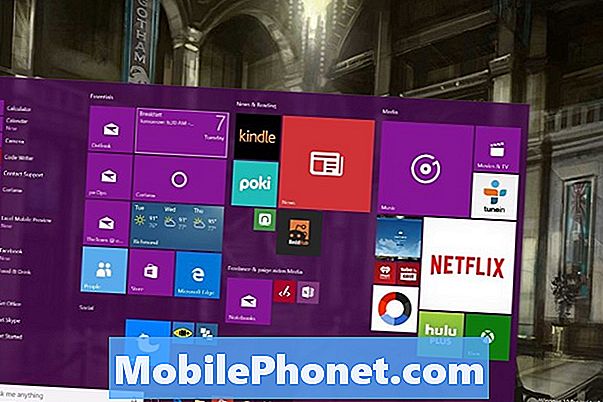
Tere tulemast uude Outlooki Outlooki rakendusse Windows 10. Kui te ei ole kunagi avanud rakendust enne, kui saate häälestusekraani, saate teil seadistusprotsessi läbi minna. Järgige juhiseid ja saate hõlpsasti lisada Outlooki, Gmaili, Exchange'i ja iCloudi kalendreid. Kõik kontod, mille olete Outlook Mailiga juba sisse loginud, mis on siin kalendris.

Klõpsa hammasratta ikoonil all vasakul Outlooki rakenduse Windows 10 jaoks, kui peate rakendusse pärast esialgse häälestusprotsessi tegemist lisama kalendri.
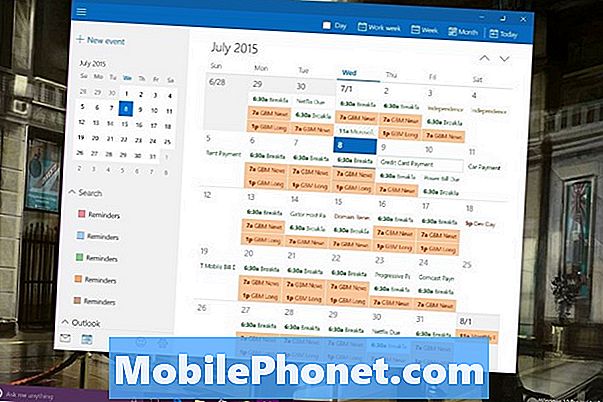
Puudutage või klõpsake Kontod.
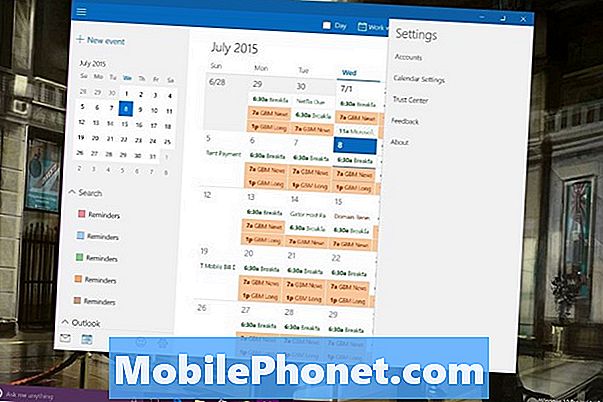
Puudutage või klõpsake Lisada konto.

Valige, millist kontot teil on, ja esitage selle konto seadistamise käigus nõutud teave. Teil on alati vaja oma kasutajanime ja parooli selle konkreetse teenuse jaoks. Mõnikord võib olla vajalik spetsiaalne PIN-kood, kui teil on konto jaoks täiendavaid kaitsemeetmeid, näiteks kahekordne autentimine.
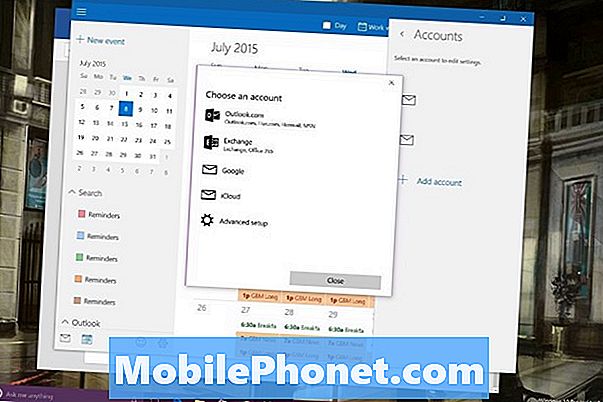
Lisage kohtumised ja sündmused Outlooki kalendrisse Windows 10-s
Sündmuse lisamiseks Outlooki kalendrisse Windows 10-s puudutage või klõpsake Uus sündmus nupp rakenduse vasakus ülanurgas.
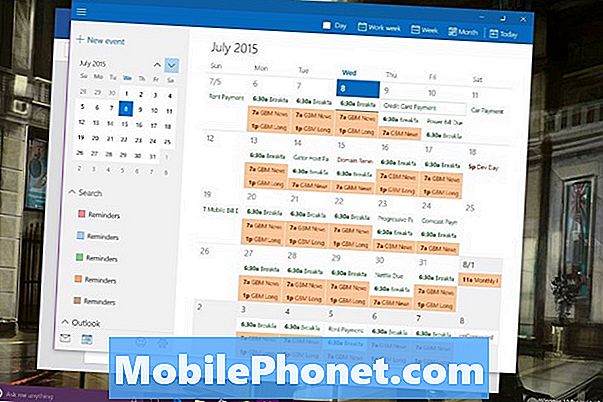
Nüüd lisage kogu teave, mis teil sündmuse kohta on, ja puudutage või klõpsake Salvesta ja sulgege. Kui teil on mitu kalendrit, mida soovite veenduda, et valite uue kohtumise või sündmuse loomisel rippmenüüst õige kalendri.
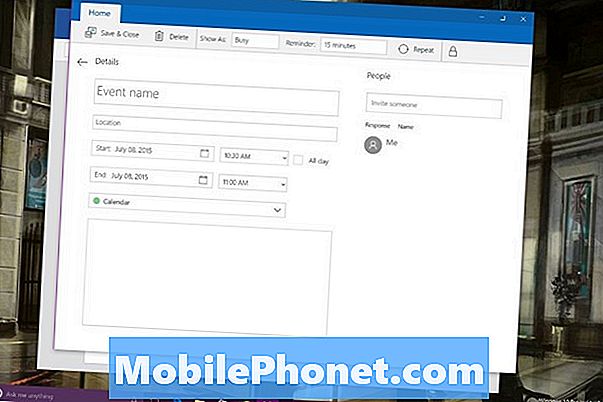
Kalender Windows 10-s: mida on vaja teada
Kui loote teatud kalendrisse kohtumise, sünkroonitakse kohtumine Outlooki kalendrisse lisatud kontoga. Lühidalt öeldes, sõltuvalt sellest, kuidas seadistate oma kalendrid, võib sündmusi hajutada mitme konto vahel, kui te ei ole ettevaatlik. Outlook teeb seda nii, et saate eraldi kontosid ja isiklikke kontosid eraldi hoida. Kuna Outlooki kalendri ja Outlook Maili operatsioonisüsteem Windows 10 töötavad paralleelselt, eemaldab konto ühest teisest kontost.
Outlook.com, iOS-i Outlook ja Android jaoks kõik sünkroonitakse ka koos. Kui kavatsete kasutada Outlooki kalendrit Windows 10 jaoks - ja sa peaksid sellepärast, et see on suurepärane, laadige need rakendused alla. Microsofti Windows 10-i värskendus Windowsi telefonidele saabub selle platvormi uuendatud rakendusega sel sügisel.

Iga sülearvuti, tahvelarvuti või töölaua tegumiribal, kus töötab Windows 10, on otsingukast, mis võimaldab kasutajatel uue isikliku assistendi Cortanaga ühendust võtta. Hääle või teksti abil saate Cortanale oma kalendris uusi kohtumisi lisada. „Lisa hambaarsti nimetamine minu kalendrisse 8. juulil kell 7” on midagi, mida saab lihtsalt sisestada sellesse otsingukasti kiirete tulemuste saamiseks. Klõpsake mikrofonil ja sama käsk töötab häälega.
Loe: 36 Epic Windows 10 funktsioonid uuendamiseks
Õnn oma Windows 10 arvutiga või uuendada. Microsoft ütleb, et kavatseb Outlooki kalendri värskendusi Windows Store'i kaudu hoida.


